近期有很多小伙伴咨询小编axure怎么安装,接下来就让我们一起学习一下axure的安装教程吧,希望可以帮助到大家。 axure怎么安装?axure安装教程 1、在本站下载该软件,鼠标右击压缩包选
近期有很多小伙伴咨询小编axure怎么安装,接下来就让我们一起学习一下axure的安装教程吧,希望可以帮助到大家。
axure怎么安装?axure安装教程
1、在本站下载该软件,鼠标右击压缩包选择解压到“Axure8.0(E)”(如图所示)。
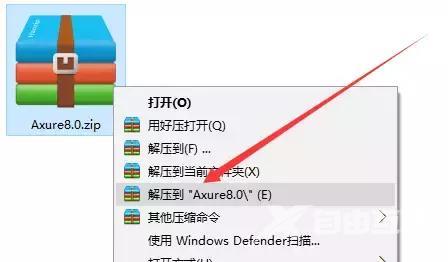
2、在解压文件夹找到AxureRP-Setup.exe鼠标右击选择打开(如图所示)。
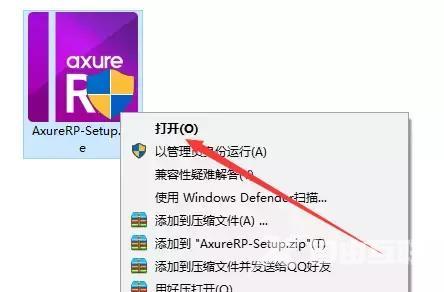
3、点击Next(如图所示)。
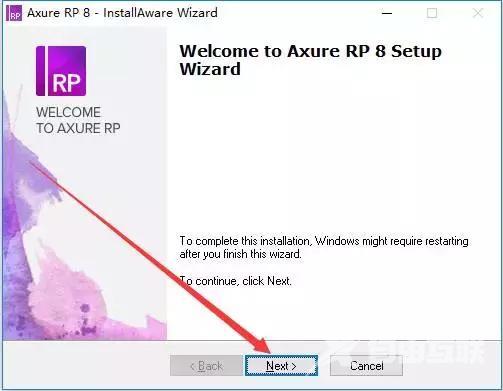
4、勾选I Agree,然后点击Next(如图所示)。
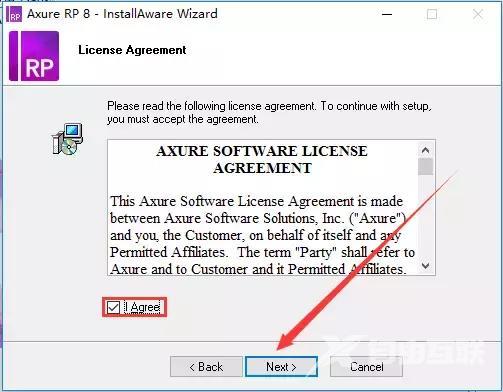
5、点击Browse更改安装路径建议安装到除C盘以外的磁盘,可在D盘或者其他盘创建一个Axure 8文件夹。然后点击Next(如图所示)。
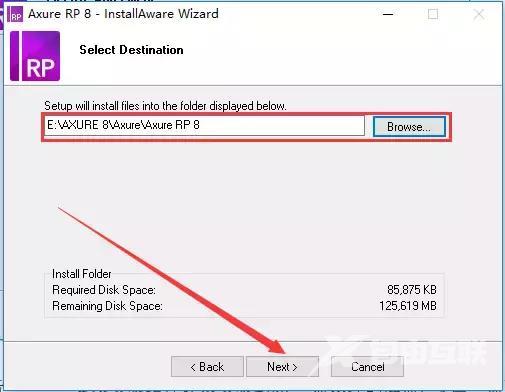
6、点击Next(如图所示)。
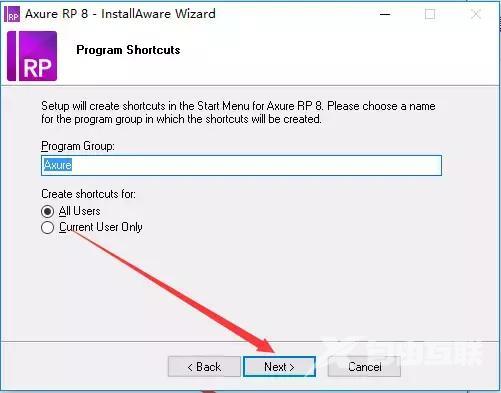
7、点击Next(如图所示)。
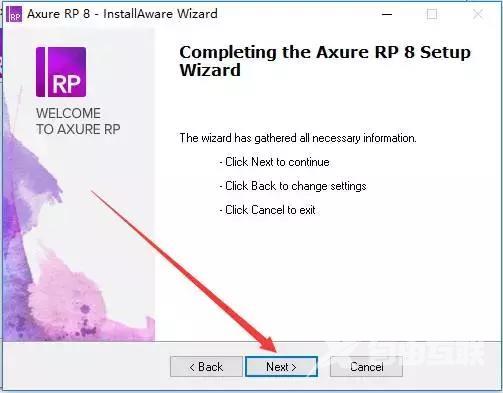
8、等待1分钟左右(如图所示)。
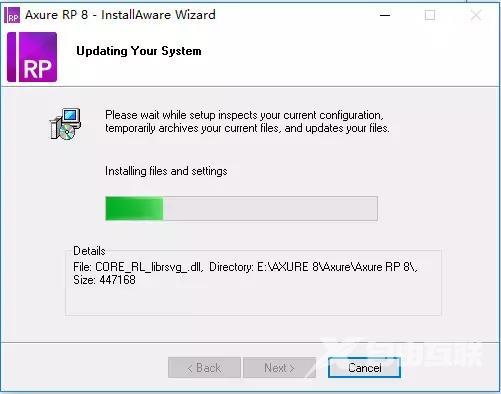
9、取消勾选Run Axure RP 8使其处于未选中状态,然后点击Finish(如图所示)。
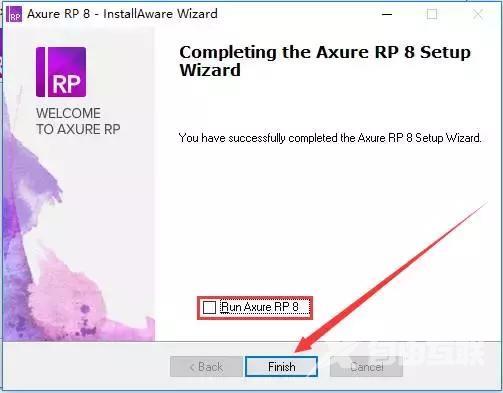
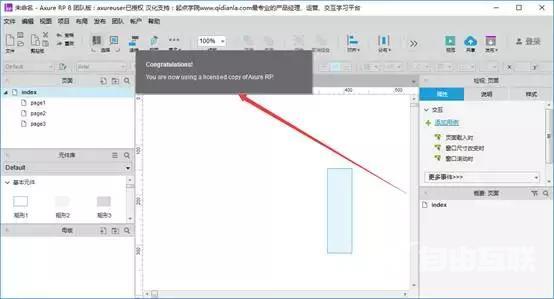
上面就是小编为大家带来的axure怎么安装的全部内容,更多精彩教程尽在自由互联。
